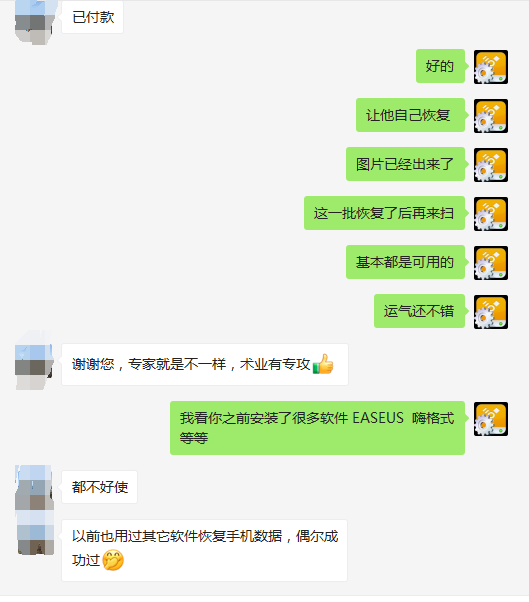扫描并修复是微软操作系统的最实用的功能之一,当我们将一个u盘,移动磁盘连接到电脑时,u盘提示扫描并修复。一旦你看到这个提示窗口,说明我们U盘或移动硬盘有了错误。扫描并修复可移动硬盘程序能修复u盘部分功能,但有可能导致数据丢失。
一. 如何解决 "你想扫描和修复可移动磁盘 "的错误?
扫描并修复(推荐)
继续,单不要扫描
如果你选择第一个推荐选项(扫描并修复),操作系统会修复所有错误的地方。扫描并修复 u盘资料会丢失吗?在某些特殊的情况下,运行 "扫描并修复 "程序后,u盘中部分资料甚至整个u盘资料都会丢失。如果存储在可移动设备上的数据很重要,你应该在选择 "扫描和修复 "选项之前将u盘资料复制到一个安全的地方。
如果你坚持使用第二个选项(继续,但不要扫描),你将能够访问这些u盘里的数据--可以向U盘设备写入新文件或读取它们。但下次当我们把u盘连接到电脑上时,你会再次看到提示的错误信息。
如何阻止系统弹出此消息。操作方法如下:
1. 右键单击我的电脑。
2. 选择管理
3. 在计算机管理窗口中选择"服务和应用程序"。鼠标点击选择“服务”,在右边菜单中选择“Shell Hardware Detection”,双击此项。
4. 在“属性”窗口中,停止该服务。选择“禁用”启动类型,然后选择“确定”按钮。
完成后,“要扫描并修复本地磁盘”消息将不会再出现。
二. “扫描并修复可移动磁盘”失败后如何恢复数据
1. 下载并安装B计划数据恢复软件。
2. 运行软件,点击“深度扫描”。
3. 选择要扫描的U盘或移动硬盘。
4. 点击“下一步”。如何不清楚U盘文件格式,直接点击弹出的对话框中“确定”按钮。
5. 扫描结束后,选择“保存扫描结果”按钮,保存扫描信息,以便以后调用。保存位置一定不要设置在丢失文件同一个盘符中,以免数据再次被覆盖,导致数据恢复不完整。
6. 完成保存扫描信息后,点击“文件类型”。选择文件类型可以快速找回需要的数据,节省更多时间。然后点击“开始恢复”按钮。
7. 设置恢复保存数据地址,然后点击“确认”按钮。保存位置一定不要设置在丢失文件同一个盘符中。
8. 完成数据恢复后,打开保存文档,查看保存数据。
结论:
在日常生活中,U盘已成为我们不可或缺的数码产品之一,因为U盘自身小巧的体积,方便携带,在办公或是生活中经常需要临时拷贝、存储资料。任何情况导致U盘损坏并无法访问数据,用户都可以尝试自行修复或由专业实验室对其进行修复。当然,无论是修复硬盘还是U盘、SD卡等存储设备,前提是不能破坏存储设备中的重要数据。如果您有任何疑问,或者想分享在维修U盘以及从损坏或无法使用的闪存驱动器中恢复数据的经验,请在线咨询或邮件告知。


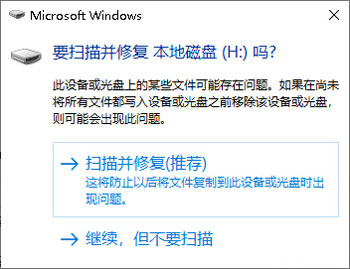

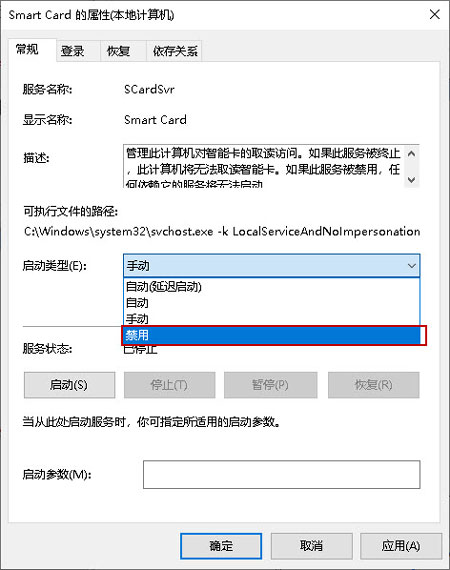

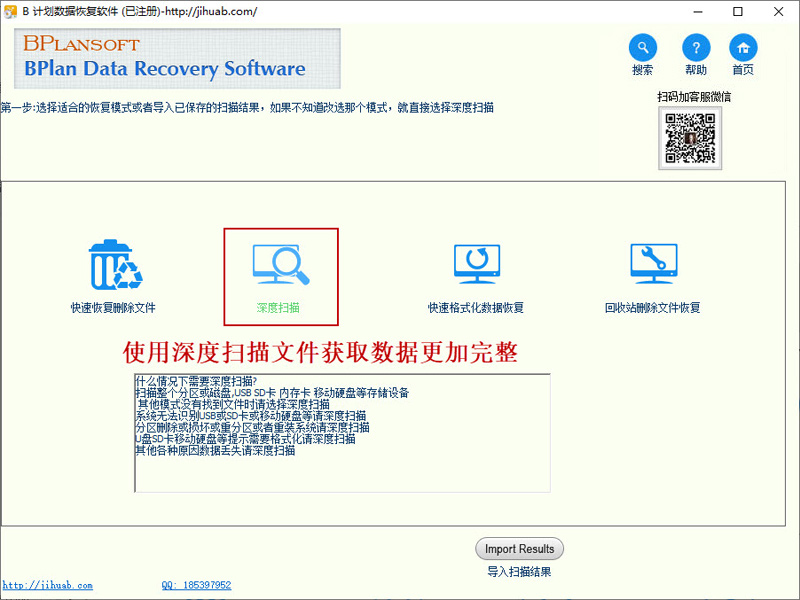
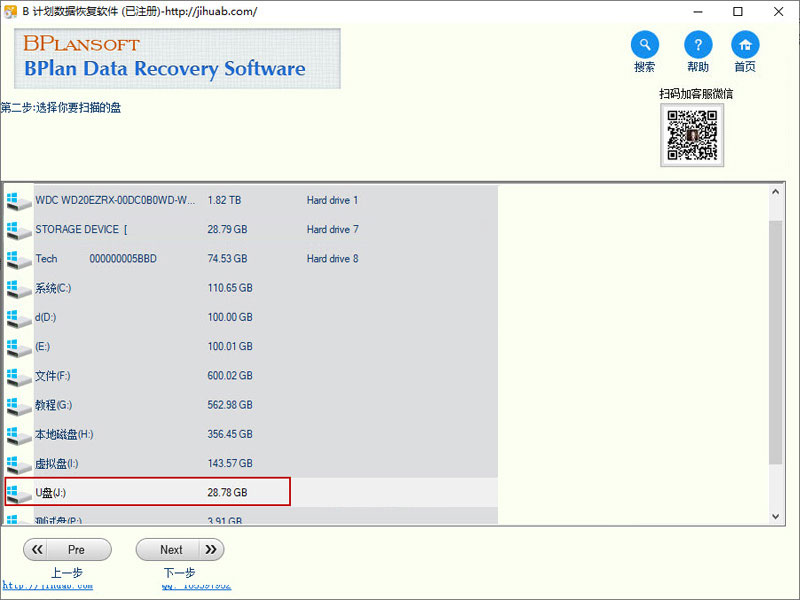

.jpg)

.jpg)